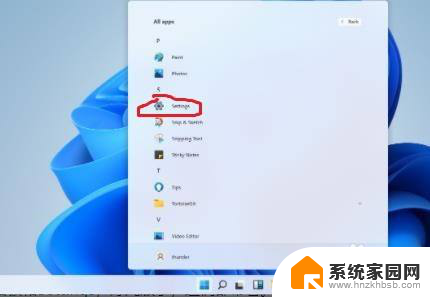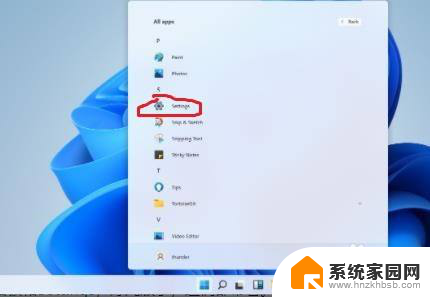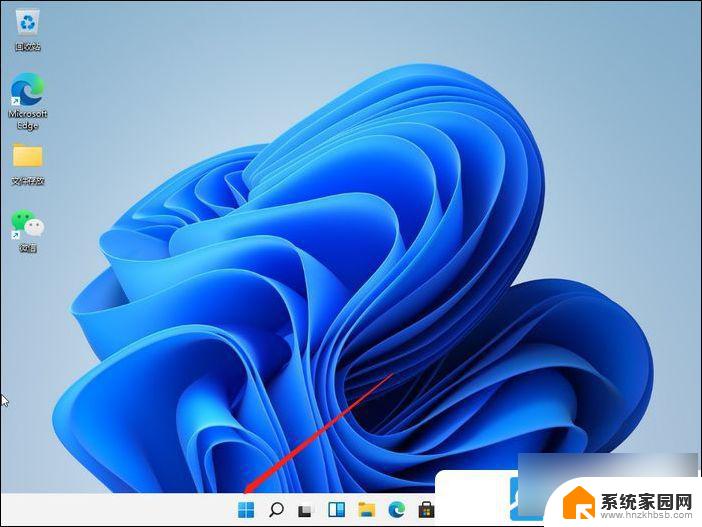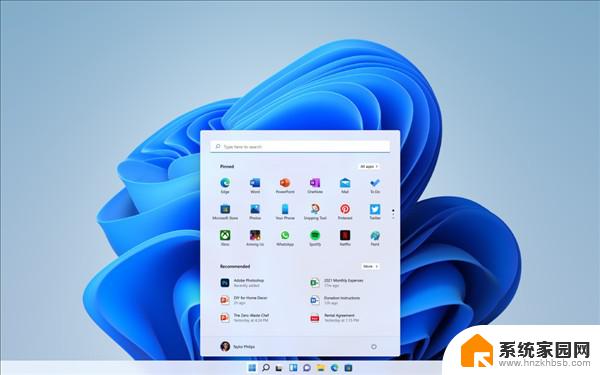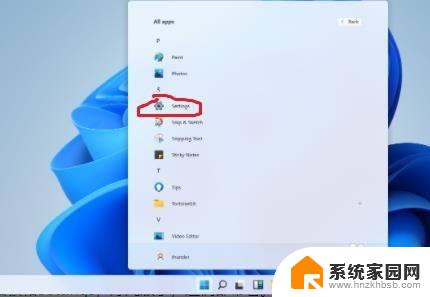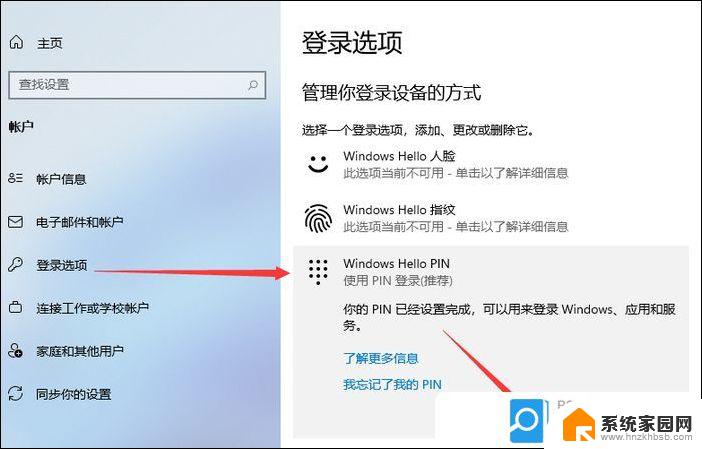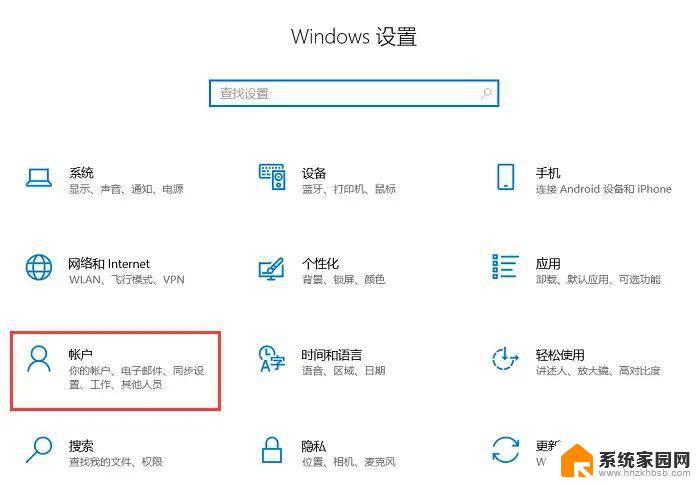windows11无密码开机怎么设置 Windows11开机密码怎么设置
更新时间:2024-04-25 09:48:55作者:yang
Windows 11是微软最新推出的操作系统,不仅在外观和功能上有了全新的设计,还新增了一些实用的功能,其中无密码开机和设置开机密码是用户比较关注的问题之一。对于不喜欢输入密码的用户来说,可以通过设置Windows 11的无密码开机功能,实现快速登录系统。而对于更加注重系统安全的用户,则可以设置开机密码,以保护个人隐私和数据安全。接下来我们将介绍如何在Windows 11中设置无密码开机和开机密码,让您更加方便和安全地使用操作系统。
方法如下:
1.右击开始菜单
右击任务栏中间的【开始菜单】。
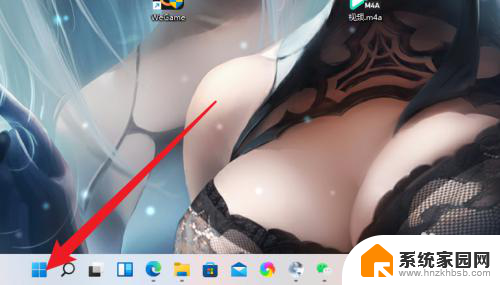
2.点击设置
点击菜单的【设置】选项。
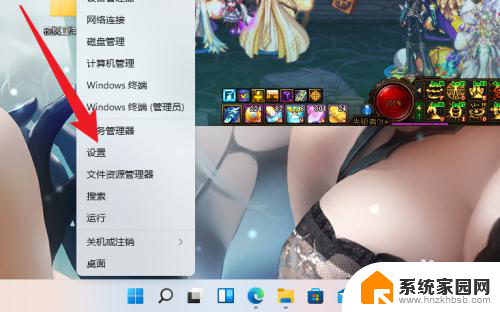
3.点击帐户
点击左侧的【帐户】选项。
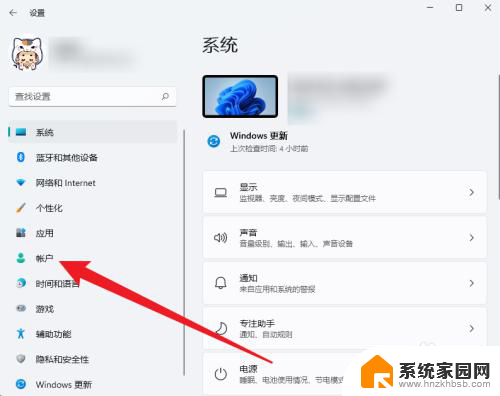
4.点击登录选项
点击菜单的【登录选项】。
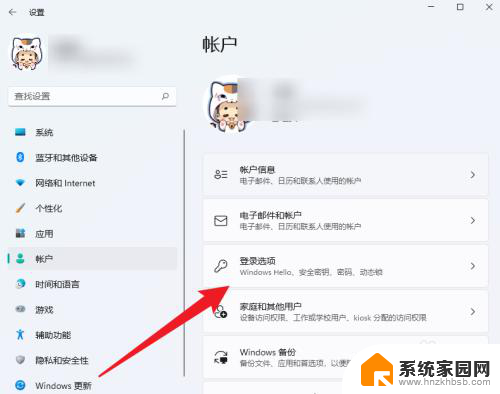
5.点击密码
点击界面的【密码】选项。
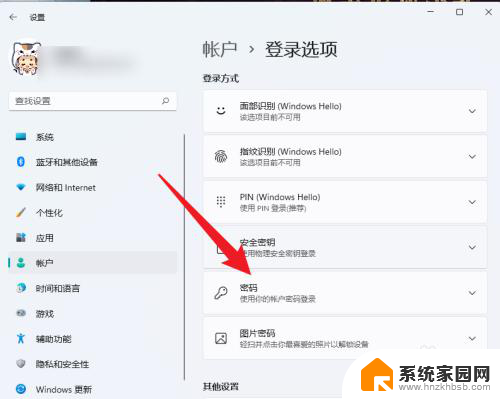
6.设置开机密码
输入想要的开机密码完成设置。
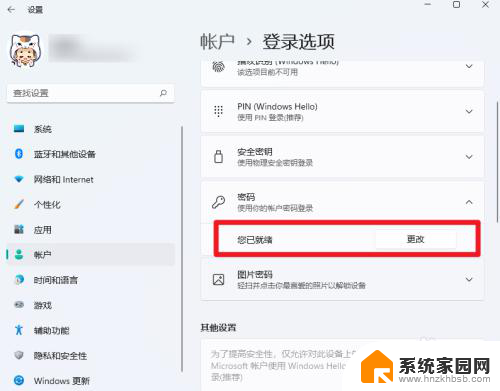
以上就是关于Windows 11无密码开机设置的全部内容,如果您遇到相同情况,可以按照以上方法来解决。